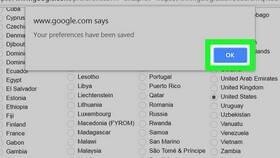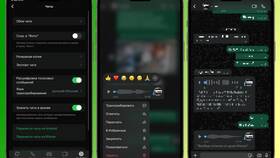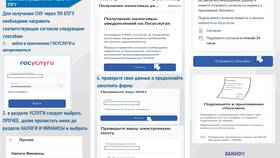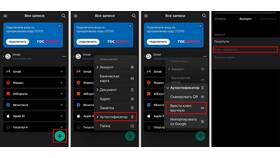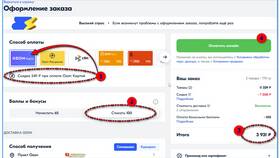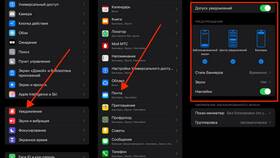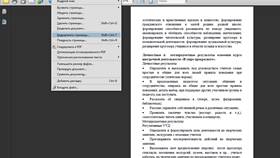Как изменить звуковые уведомления в Telegram
Содержание
Изменение звука уведомлений
Настройка звука для всех чатов
- Откройте Telegram и перейдите в "Настройки"
- Выберите раздел "Уведомления и звуки"
- Нажмите "Звук уведомлений"
- Выберите из списка доступных звуков
- Нажмите "Готово" для сохранения
Настройка звука для конкретного чата
- Откройте нужный чат или группу
- Нажмите на название в верхней части экрана
- Выберите "Уведомления и звуки"
- Измените звук уведомлений для этого чата
Доступные звуки уведомлений
| Тип звука | Описание |
| Стандартные | Встроенные звуки Telegram |
| Пользовательские | Собственные звуковые файлы (Android) |
| Без звука | Полное отключение звука |
Как добавить свой звук
Для Android
- Создайте папку "Telegram" в основной памяти устройства
- Добавьте подпапку "Sounds"
- Поместите звуковой файл в формате .ogg
- Перезапустите Telegram
- Выберите свой звук в настройках уведомлений
Настройка вибрации
- В настройках уведомлений выберите "Вибрация"
- Выберите один из шаблонов вибрации
- Настройте "Вибрация в бесшумном режиме"
- Для отключения выберите "Нет"
Отключение звуков интерфейса
| Действие | Как отключить |
| Звук отправки сообщения | Настройки → Уведомления и звуки → Отключить "Звук отправки" |
| Звук набора текста | Настройки чата → Отключить "Звук набора" |
| Звуки в голосовых сообщениях | Настройки голосовых сообщений → Отключить звуковые эффекты |
Сброс звуковых настроек
- Перейдите в Настройки → Уведомления и звуки
- Нажмите "Сбросить настройки уведомлений"
- Подтвердите сброс всех звуковых параметров
- Все настройки вернутся к значениям по умолчанию